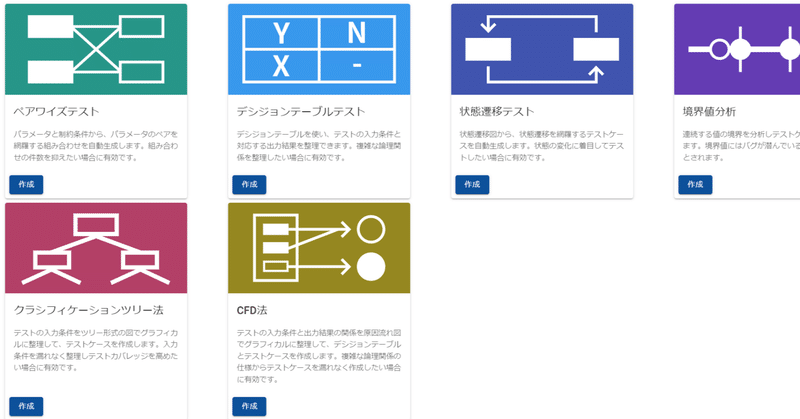
第198回: 「ソフトウェアテストしようぜ」14 GIHOZ(1. 紹介)
◀前の記事へ 次の記事へ▶
≡ はじめに
前回は、新刊本の製作裏話を書きました。以下は、それを読んだ「あにさん」(前回の話に登場するスーパー編集者)のツイートです。
著者の心情が赤裸々に記されていて貴重な回ですね。さらっと読んだだけですが「あぁなるほど」ということがありました。もったいないので熟読します。でも、「スーパー編集者」ではありませんので・・・。理由は「技法ドリル第2版」の編集後記(未公開)で少し書いています。
— あにさん (@anisuzu) October 11, 2022
上記のツイートにかかれた編集後記は公開されています。(以下にリンク)
noteのアカウント名、「あにすず」はTwitterのほうも「あにすず」だった(すずは鈴木のすずで、あには兄宏のあに……本当は、“よしひろ”と読む)のですが、前回のnoteで、私の心のなかでは「あにさん」と呼んでいるので、括弧付きでそう書いてしまったら、(たぶん、気を使ってくださって)Twitterの名前を書き換えてくださいました。(元に戻すのが良いと思います)
以下は、「あにさん」のツイートにある「心情が赤裸々に記されていて」についての言いわけです。
年を取ると物覚えが悪くなるので、嘘(オブラートにくるんだ言い換えを含む)をつくと、その後の発言のつじつま合わせができなくなります。
そこで常に、「心の底からそう思っていること」を言ったり書いたりするようにしています。そうすれば、「前は○○だって言ってたじゃない!?」と指摘を受けても「そのときは、心の底からそう信じていたんだもの」と答えることができるから。
もちろん、はじめから正しいことだけ言い続けられるのが良いのだろうけれど。
それから、嘘をついて誰にもバレなくても自分には知られているんですよね。だから、自分をさらに嫌いにならないように嘘はつかないほうが良いですよね。
関係ないけど、「あにさん」のツイートにある「記されていて」をみて、記入と記載の違いを校正されたことを思い出しました。
さて、今回から「ソフトウェアテストしようぜ」の連載に戻ります。
今回から始まる新しいお題は“GIHOZ”です。
どうも、身の回りの物を題材としたテストの話を書いていると、冷蔵庫、シーリングライト、シーリングファン、扇風機、洗濯機、CDプレイヤーと組み込み系ソフトに偏ってしまったからです。(ソフトウェアが入っていなそうなものも多し)
もちろん、私は家電だけではなく、スマホやPCやゲーム機器で何かをしているときにも、ついテストの目線で考えてしまいます。
先日も、Twitterに新機能(画像と動画を一つのツイートに混在できるようになる)と聞けば、自分なら何を確認するかな、他の人はどんなことを確認するかなと思い、こんなツイートをしました。
「Twitterの新機能 テスト」で検索した。
— あきやま🍂 (@akiyama924) October 6, 2022
普通の人は「したかったことができるようになったか?をテストする」ようだ。
技巧に走ったテストを考えるのが好きな時期もありましたが、いまは、一般の人が考えるテストを漏れなくしたいなあと思うようになりました。
さて、今回は、GIHOZの初回ということで、GIHOZの全体像を紹介したいと思います。
GIHOZの連載については、当初、現在GIHOZが提供している6つのテスト技法(ペアワイズテスト、デシジョンテーブルテスト、状態遷移テスト、境界値分析、クラシフィケーションツリー法、CFD法)ツールから一つか二つ取り上げて書こうと思っていました。
でも、どれを取り上げようかと迷ってGIHOZで遊んでいるうちに、「テスト設計ツールは、テスト設計技法を知らないと使いこなせない」という苦い思い出(HAYST法ツールを作ったら、テスト対象の全ての因子と水準と禁則情報を何日もかけて入力した人がいた。そしてそれは、ほとんど無駄な作業となった)を思い出したのです。
そこで、次回から一つずつ丁寧に技法とツールのセットで、「こんな技法だから、ツールではこんな風に使うといいよ」、あと、「ツールに対して、あきやまならこんなテストをしたくなるよ」を書こうと思います。
6つあるので、年内はこれでいける!←noteに何を書くか考えることから解放です!!
≡ ざっくりしたGIHOZの紹介
GIHOZについては以前のnoteで紹介しています。
このときから、CFD法が追加され、対応しているテスト技法は、6つに増えています。
ユースケーステスト、あるいは、ユーザーストーリーテストといったシナリオテスト系が追加されるといいですね。
そうしたらツールが7個になるので、「QC7つ道具」と張り合えます。
「GIHOZ 7」ってカッコよくないですか? ← 昭和の感覚ですか、そうですか。
≡ 「リポジトリ作成」について
前回のGIHOZの記事にだいたいのことが書いてあったので、今回は、未だに慣れない「リポジトリ作成」について書きます。
re・pos・i・tor・y †
/ripɑ́(ː)zətɔ̀ːri|-pɔ́zɪt(ə)ri/
名(複 -ies)C(かたく)
1容器; «…の»貯蔵[保管, 収納]所«of, for».
2(知識・資源などの)宝庫; 物知り, 生き字引き.
GOHOZにログインするとリポジトリ一覧が表示されます。
以下は、ログイン直後の画面です。

毎日GOHOZを使うわけではないためか、私はログインして、この画面が出ると、何も考えずに右上の「+リポジトリ作成」ボタンを押してしまいます。すると、以下の画面が現れます。

で、「おっと、また間違えたぜ!」となるのですが、作成することをキャンセルするボタンが見当たりません。
ブラウザの[戻る]ボタンで元の画面に戻るか・・・。今試したら、左上にある「GIHOZアイコン」をクリックしても元の画面に戻ることができました。

≡ ウェブアプリのテストで大切にしていること
私がウェブアプリのテストで一番大切にしていることは、「UI/UXの評価」です。重箱の隅を突くテストはしません。、、、と本人が思っているだけかもしれませんが。
UIはユーザーインターフェース、UXはユーザーエクスペリエンスのことです。「使いやすさ」と読み替えていただいて構いません。
「重箱の隅を突くテスト」ではなく、「重箱の蓋は開けやすいか、中身は整っていて美しいかのテスト」をします。
これは、昔、なおくん(JaSST東京の元実行委員長の中野直樹さん)から「あきやまさん、ウェブアプリでは、ユーザーは“ちょっとしたこと”で、サイトを離脱して去って行ってしまうんです。だから、それをさせないように努力しています」と教えていただいたからです。🙇♂️
ユーザーは似たようなサイト(例えば、本の購入なら、アマゾンでもヨドバシ.comでも楽天でもどこでも利用できる)から選び放題です。よく比較すれば価格やサービスは若干違うかもしれませんが、大差はありません。
いわゆる「レッドオーシャン」(競合が市場内に多数存在し、競争が激しくなっている市場)です。
そうしたときに、「いかに、アクセスしたユーザーをサイトにつなぎとめるか、、、。そこが大切」と力説するなおくんの姿が忘れられません。『その通りだなあ』と思いました。
≡ おわりに
今回は、「GIHOZ」のテストのシリーズの初回ということでGIHOZの紹介とウェブアプリのテストで大切と思うことを書きました。
次回から、GOHOZのツールをひとつずつ取り上げていきます。最初は「境界値分析ツール」かなあ?
◀前の記事へ 次の記事へ▶
この記事が気に入ったらサポートをしてみませんか?
